Page 1
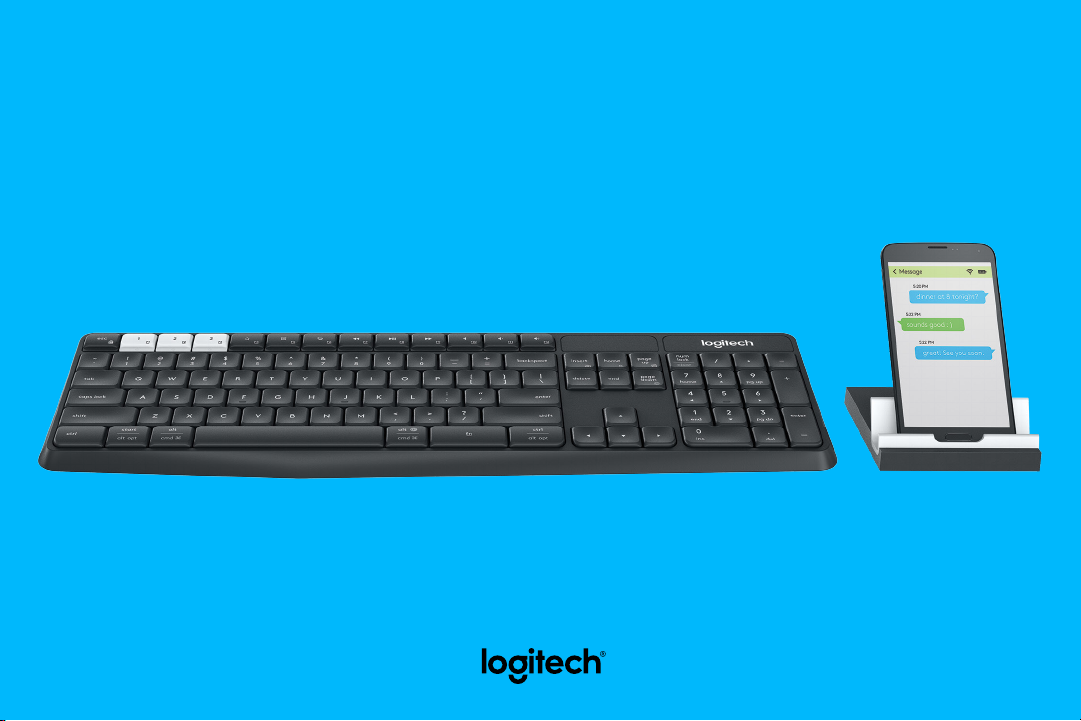
K375s MULTI-DEVICE
Setup Guide
Page 2
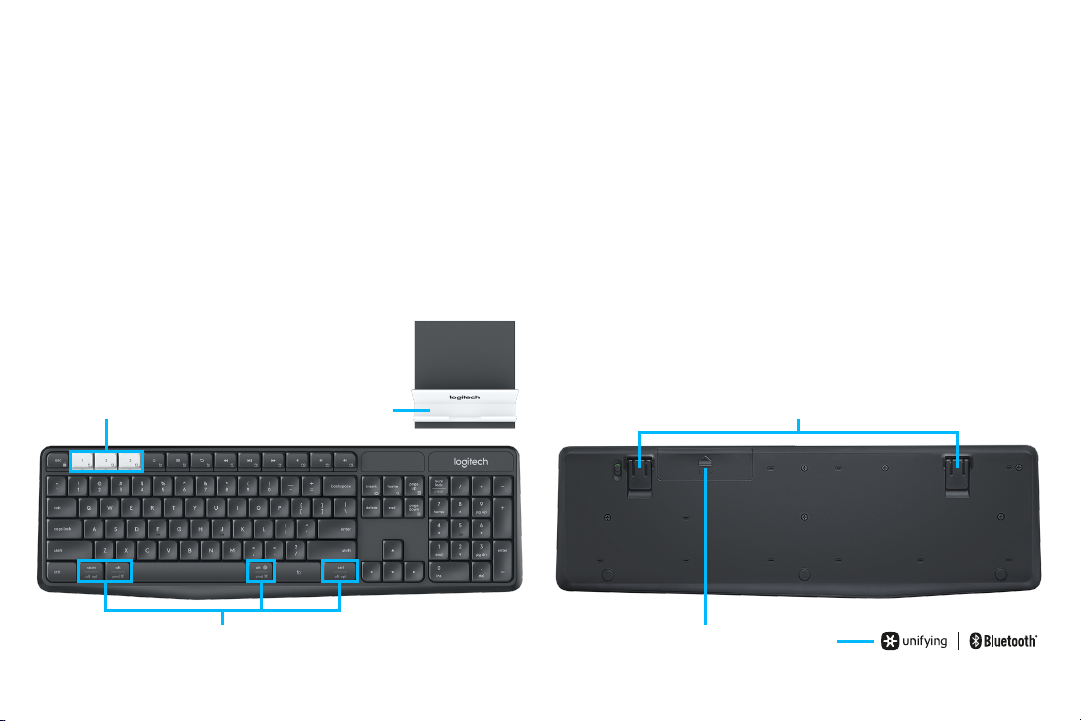
КРАТКИЙ ОБЗОР УНИВЕРСАЛЬНОЙ КЛАВИАТУРЫ K375s MULTI-DEVICE
1 Клавиши Easy-Switch для переключения между тремя
устройствами
2 Отдельная подставка для смартфона/планшета
3 Две раскладки с обозначениями: Windows®/Android™
и Mac OS /iOS
4 Регулируемые ножки для установки клавиатуры под
нужным углом
5 Крышка батарейного отсека
6 Поддержка двух технологий подключения: с помощью
приемника Unifying или Bluetooth® Smart
1 2
3
4
5 6
88 По-русски
Page 3
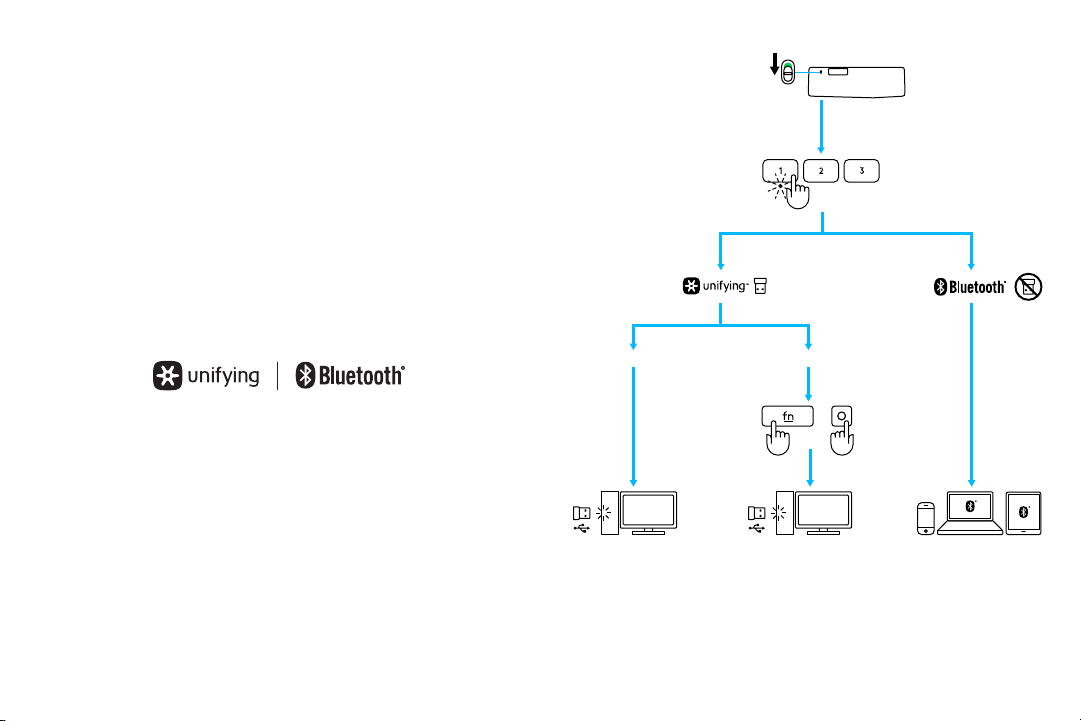
ВОЗМОЖНОСТИ ПОДКЛЮЧЕНИЯ
К беспроводной клавиатуре K375s Multi-Device можно подключить
до трех устройств: для этого воспользуйтесь технологией
Bluetooth Smart или USB-приемником Unifying. Этот приемник
входит в комплект поставки и используется для подключения по
умолчанию. Кроме того, для мобильных устройств предусмотрена
специальная подставка.
Быстрая настройка
Выполнив описанные ниже действия, вы без труда
подключите клавиатуру к компьютеру, ноутбуку или планшету.
Дополнительные сведения по подключению с использованием
приемника Unifying или технологии Bluetooth Smart приведены
в последующих разделах.
Windows
1
2
3 Sec.
®
Mac
®
3
89 По-русски
3
4
+
3 Sec.
3
Page 4

ПОДКЛЮЧЕНИЕ С ПОМОЩЬЮ UNIFYING
Клавиатура K375s Multi-Device оснащена предварительно
настроенным приемником, который обеспечивает ее мгновенное
подключение к компьютеру или ноутбуку. Чтобы повторно
выполнить сопряжение через стандартный приемник или
использовать имеющийся приемник Unifying, выполните
перечисленные ниже действия.
Требования
– USB-порт
– Программное обеспечение Unifying
– Windows® 10 или более поздней версии, Windows® 8, Windows® 7
– Mac OS X 10.10 или более поздней версии
– Chrome OS
™
Инструкции по подключению
1 Загрузите ПО Unifying. Это можно сделать, посетив нашу веб-
2 Убедитесь, что клавиатура включена.
3 Нажмите одну из белых клавиш Easy-Switch и удерживайте ее
4 Настройте клавиатуру под используемую операционную
5 Подключите приемник Unifying.
6 Запустите ПО Unifying и следуйте инструкциям на экране.
90 По-русски
страницу www.logitech.com/unifying.
в течение трех секунд (для выбранного канала начнет часто
мигать светодиодный индикатор).
систему.
•
Для Mac OS /iOS:
нажмите клавиши fn + o и удерживайте их в течение
трех секунд
(для выбранного канала загорится светодиодный индикатор).
•
Для ОС Windows, Chrome и Android:
нажмите и удерживайте клавиши fn + p в течение трех секунд
(для выбранного канала загорится соответствующий
индикатор.)
Page 5

ПОДКЛЮЧЕНИЕ С ПОМОЩЬЮ ТЕХНОЛОГИИ BLUETOOTH SMART
Универсальная клавиатура K375s Multi-Device поддерживает
подключение с помощью технологии Bluetooth Smart. Убедитесь,
что используемое устройство поддерживает Bluetooth
Smart и работает под управлением одной из указанных ниже
операционных систем.
Требования
– Windows® 10 или более поздней версии, Windows® 8
– Android™ 5.0 или более поздней версии
– Mac OS X 10.10 или более поздней версии
– iOS 5 или более поздней версии
– Chrome OS
™
Инструкции по подключению
1 Убедитесь, что клавиатура K375s Multi-Device включена, а на
компьютере, планшете либо телефоне активирована функция
Bluetooth.
2 Нажмите одну из белых клавиш Easy-Switch и удерживайте ее
в течение трех секунд (для выбранного канала начнет часто
мигать светодиодный индикатор).
3 Перейдите к настройкам Bluetooth на устройстве и выполните
сопряжение с устройством «Клавиатура K375s».
4 Введите указанный на экране пароль и нажмите клавишу ввода
либо возврата.
91 По-русски
Page 6

РАСШИРЕННЫЕ ФУНКЦИИ
Новая универсальная клавиатура K375s Multi-Device
поддерживает ряд расширенных функций, что позволяет
максимально использовать все ее возможности. Ниже приведены
поддерживаемые функции и сочетания клавиш.
Специальные и мультимедийные клавиши
В таблице ниже приведен перечень специальных
и мультимедийных клавиш, поддерживаемых в ОС Windows,
Mac OS, Android и iOS.
Windows 10 Просмотр задач Контекстное м еню Назад в брау зере
Windows 8
Windows 7
Android Главный экран Меню Назад
iOS Домой
Mac OS
Начальная
страница браузера
Функция Mission
Control
Контекстное м еню Назад в брау зере
Отображение или
скрытие
виртуальной
клавиатуры
Dashboard/
Launchpad*
Домой
Назад в брау зере*
* Требует установки ПО Logitech Options
Предыдущая
компози ция
Предыдущая
компози ция
Предыдущая
компози ция
Предыдущая
компози ция
Предыдущая
компози ция
92 По-русски
Воспроизведение/
пауза
Воспроизведение/
пауза
Воспроизведение/
пауза
Воспроизведение/
пауза
Воспроизведение/
пауза
Следующая
компози ция
Следующая
компози ция
Следующая
компози ция
Следующая
компози ция
Следующая
компози ция
Отключение звука
Отключение звука
Отключение звука
Отключение звука
Отключение звука
Уменьшение
громкости
Уменьшение
громкости
Уменьшение
громкости
Уменьшение
громкости
Уменьшение
громкости
Увеличение
громкости
Увеличение
громкости
Увеличение
громкости
Увеличение
громкости
Увеличение
громкости
Page 7

Сочетания с клавишей Fn
Чтобы воспользоваться сочетанием клавиш, нажмите и
удерживайте клавишу fn (функциональную) и одновременно
нажмите клавишу, связанную с нужной операцией. В таблице ниже
приведены сочетания клавиш для разных операционных систем.
Windo ws 10
Windows 8
Windows 7
Android
iOS
Mac OS
+ +
Блокировка функций
F-клавиш
Блокировка функций
F-клавиш
Блокировка функций
F-клавиш
Блокировка функций
F-клавиш
Блокировка функций
F-клавиш
+ + + +
Функции F-клавиш Снимок экрана
Функции F-клавиш Снимок экрана Поиск Калькулятор Переключение языка
— Снимок экрана Поиск — —
— Снимок экрана Поиск — Переключение языка
Функции F-клавиш Снимок экрана Spotlight в Finder — Переключение языка
93 По-русски
Поиск с помощью
Кортаны
Калькулятор Переключение языка
Page 8

ДВЕ РАСКЛАДКИ
Благодаря уникальной двойной раскладке клавиатура K375s
Multi-Device совместима с разными операционными системами
(например, ОС Mac OS, iOS, Windows, Chrome, Android).
Цветные метки на клавишах и разделительные линии позволяют
быстро определить, какая функция или символ назначены клавише
в определенных операционных системах.
Цвет обозначений на клавишах
Серым цветом обозначены функции,
применимые для устройств Apple под
управлением ОС Mac OS или iOS.
Белый значок в сером круге используется
для символов, применяемых с клавишей
Alt GR на компьютерах под управлением
ОС Windows.
Сдвоенные клавиши
Клавиши-модификаторы, расположенные по обе стороны от
клавиши пробела, предоставляют два набора разделенных линиями
обозначений. Значок над разделительной линией обозначает
функцию клавиши для устройств под управлением ОС Windows
и Android.
Значок под разделительной линией обозначает функцию
клавиши для компьютеров Apple, а также устройств iPhone и iPad.
При нажатии клавиши клавиатура автоматически применяет для
каждого устройства соответствующую ему функцию.
Windows
Android
Mac OS
iOS
+ =
«
+ = µ
94 По-русски
Настройка клавиатуры
Чтобы задать раскладку для используемой ОС, нажмите и
удерживайте одно из приведенных ниже сочетаний клавиш
в течение трех секунд (когда нужная раскладка будет задана,
для выбранного канала загорится соответствующий индикатор).
iOS: fn + i
Mac OS : fn + o
Windows: fn + p
При подключении с использованием технологии Bluetooth Smart
эти действия можно не выполнять, поскольку в этом случае
используемая ОС определяется автоматически.
+
+
+
Page 9

© 2016 Logitech. Logitech, Logi, and other Logitech marks are owned by Logitech
andmay be registered. The Bluetooth® word mark and logos are registered trademarks
owned by Bluetooth SIG, Inc. and any use of such marks by Logitech is under license.
Allother trademarks are the property of their respective owners.
WEB-621-000803.002
